笔记本怎么录像自己 笔记本电脑如何使用自带录屏功能录制视频
更新时间:2024-01-23 15:10:58作者:xiaoliu
随着科技的不断进步,现如今的笔记本电脑已经成为人们生活中不可或缺的工具之一,除了能够满足我们的各种办公和娱乐需求外,它们还具备着强大的多媒体功能。其中自带的录屏功能更是让我们可以轻松地录制视频。如何在笔记本电脑上使用这一功能进行自我录像呢?本文将为大家详细介绍。

具体步骤如下:
1.点击开始菜单,选择所有应用。找到Xbox应用,点击打开;
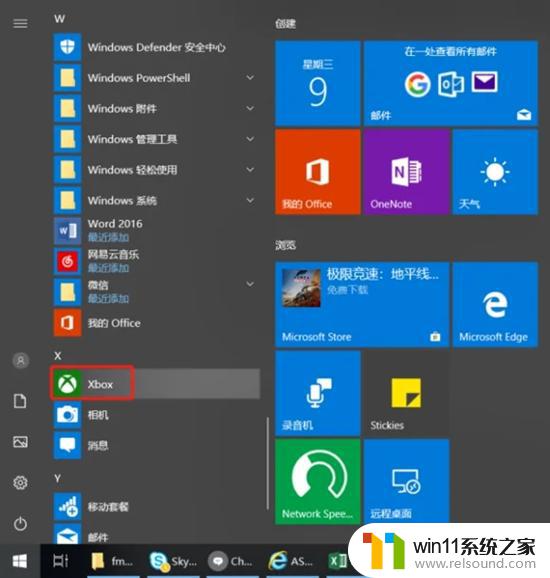
2.打开Xbox应用后,找到左边工具栏的第四项,点击一下(会提示Win + G);
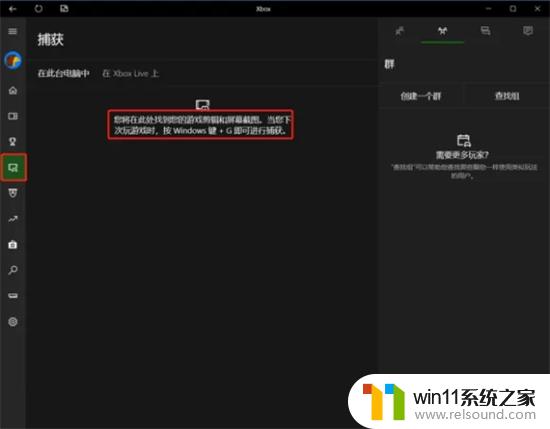
3.按键盘的“Win + G”键后提示“是否需要打开游戏录制工具栏”,勾选“是的”。就可以启动录屏工具栏;


4.点击立即录制,就可以开始录制了。

以上就是如何录制笔记本电脑的全部内容,如果您遇到这种情况,可以按照以上方法解决,希望对大家有所帮助。















